3 nezbytná řešení, která se pokusí snadno opravit chybu 0xC10100BE
Při sledování videí existuje šance, že narazíte na chybové kódy. Tyto chybové zprávy často obsahují kódy, které mohou být značně matoucí. Jedna taková běžná chyba je označena, že tento soubor nelze přehrát pomocí kód chyby 0xc10100be. Pokud narazíte na tento problém, jste na správné stránce. Pojďme se ponořit do účinných řešení a poznatků, jak vyřešit chybu 0xc10100be a zajistit plynulejší přehrávání videa. Od alternativních přehrávačů médií po nástroje na opravu videa vás provedeme vyřešením této překážky přehrávání a bezproblémovým vychutnáním si videí.
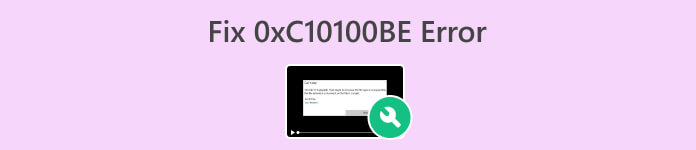
Část 1. Co je chyba videa 0xC10100BE
Chyba 0xC10100BE ve video souborech je konkrétní chyba, která souvisí s Windows Media Player. Obecně nejde o kritický problém a často jej lze vyřešit pomocí různých řešení. Při výskytu této chyby se uživatelům může zobrazit zpráva, že tento soubor nelze přehrát, s kódem chyby 0xC10100BE. K tomuto problému běžně dochází při pokusu o přehrávání MP4 nebo jiných formátů video souborů, jako je MOV.
Část 2. Co způsobuje chybu videa 0xC10100BE
Chyba videa 0xC10100BE je běžný problém s mnoha potenciálními příčinami. Zde jsou základní faktory, které přispívají k výskytu chyby 0xC10100BE při přehrávání videí:
Příčina 1: Poškozený nebo poškozený soubor videa.
Pokud je poškozen samotný soubor videa, může Windows Media Player narazit na potíže s jeho přehráváním, což povede k chybě 0xC10100BE.
Příčina 2: Nekompatibilní video kodek.
Video soubory vyžadují správné dekódování a přehrávání specifických kodeků. Pokud požadovaný kodek chybí nebo je nekompatibilní s aplikací Windows Media Player, může dojít k chybě.
Příčina 3: Zastaralé nebo vadné ovladače videa.
Video ovladače jsou nezbytné pro správné fungování přehrávání videa. Zastaralé nebo vadné ovladače videa mohou způsobit problémy s kompatibilitou a způsobit chybu 0xC10100BE.
Příčina 4: Konfliktní software třetí strany.
Jiný nainstalovaný software, jako jsou přehrávače médií třetích stran nebo aplikace související s multimédii, může někdy být v konfliktu s přehrávačem Windows Media Player, což vede k chybám přehrávání.
Příčina 5: Problémy s aplikací Windows Media Player.
Problémy v samotné aplikaci Windows Media Player, jako jsou poškozené soubory nebo nesprávná nastavení, mohou také vyvolat chybu 0xC10100BE.
Část 3. Jak opravit chybu videa 0xC10100BE
K řešení chyby 0xC10100BE je k dispozici několik metod, z nichž každá nabízí odlišný přístup. Zde jsou tři způsoby, jak efektivně vyřešit tuto chybu videa:
Řešení 1: Použití jiného přehrávače médií
Vzhledem k tomu, že kód chyby videa 0xc10100be může být spuštěn nekompatibilním kodekem, je alternativním řešením přejít na jiný přehrávač médií. Vestavěný Windows Media Player nebo QuickTime Player může postrádat podporu pro formát video souboru nebo jeho specifický kodek.
Zvažte použití VLC Media Player a jeho alternativa jako alternativa, známá pro svou kompatibilitu s širokou škálou video formátů, jako jsou MP4, AVI, MOV, 3GP, FLV a další.
Použitím jiného přehrávače médií můžete obejít potenciální problémy s kompatibilitou a zvýšit své šance na vyřešení chyby videa 0xc10100be. Zejména VLC Media Player poskytuje robustní a všestrannou platformu pro bezproblémové přehrávání různých video formátů.
Řešení 2: Stažení správného kodeku
Stažení správného kodeku může potenciálně opravit chybový kód 0xC10100BE, protože kodeky jsou zodpovědné za dekódování a kódování zvukových a video souborů. Když narazíte na tento chybový kód, obvykle to znamená, že požadovaný kodek pro přehrávání mediálního souboru chybí, je zastaralý nebo nekompatibilní.
Krok 1. Nejprve klikněte na Okna ikonu na vašem počítači pro přístup do nabídky Start. Dále zadejte Microsoft Store do vyhledávacího pole a klikněte na něj.
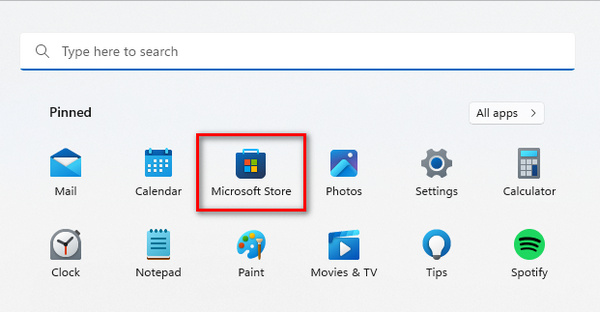
Krok 2. V rámci Microsoft Store rozhraní, najděte vyhledávací panel. Zadejte název požadovaného kodeku nebo přípony videa.
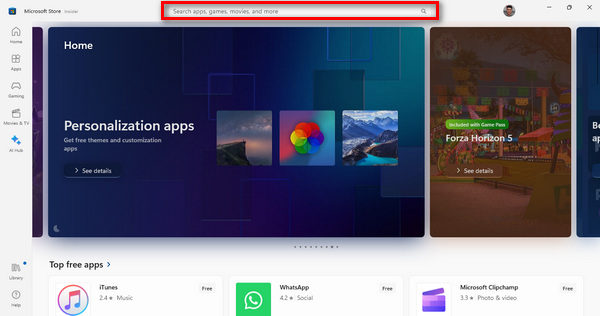
Krok 3. Po identifikaci potřebného kodeku nebo rozšíření pokračujte kliknutím na něj, abyste zahájili proces instalace.
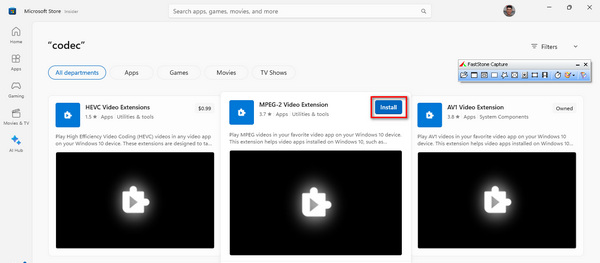
Po dokončení instalace spusťte přehrávač médií a přehrajte video, které dříve nebylo možné přehrát. Tento krok je nezbytný pro potvrzení, že video nyní funguje hladce a bez jakýchkoli potíží.
Řešení 3: Použití nástroje Video Repair Tool
Pokud žádný z nich nefungoval, nejlepším způsobem, jak opravit kód chyby 0xC10100BE, je použít nástroj na opravu videa. The Oprava videa FVC je uživatelsky přívětivé řešení, které využívá nejnovější algoritmus umělé inteligence k opravě různých problémů způsobujících automatická nepřehratelnost videí. Je kompatibilní s formáty jako MP4, MOV a 3GP. Navíc tento nástroj zajišťuje vysoce kvalitní výsledky. Umožňuje uživatelům zobrazit náhled opraveného videa před uložením, což zajišťuje spokojenost s výsledkem opravy. Chcete-li to použít, postupujte takto:
Krok 1. Za prvé, chcete-li získat software, klikněte na Stažení zdarma. Jakmile je stažena, pokračujte a nainstalujte ji do počítače.
Stažení zdarmaPro Windows 7 nebo novějšíBezpečné stahování
Stažení zdarmaPro MacOS 10.7 nebo novějšíBezpečné stahování
Krok 2. Spusťte FVC Video Repair. Na levé straně obrazovky uvidíte Červené plus tlačítko a na pravé straně je Modré plus knoflík. Nyní kliknutím na červené tlačítko plus přidejte video s chybou videa 0xC10100BE a kliknutím na modré tlačítko plus přidejte ukázkové video.
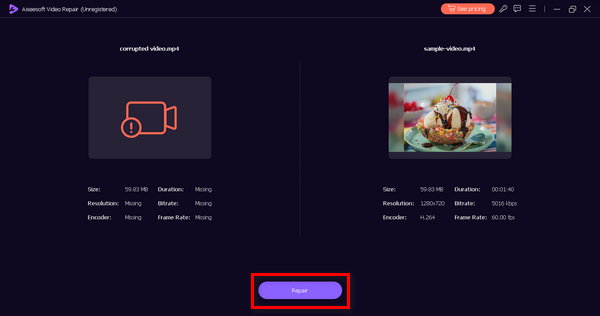
Krok 3. Poté klikněte na ikonu Opravit knoflík. Software zpracuje opravu vašeho video souboru.
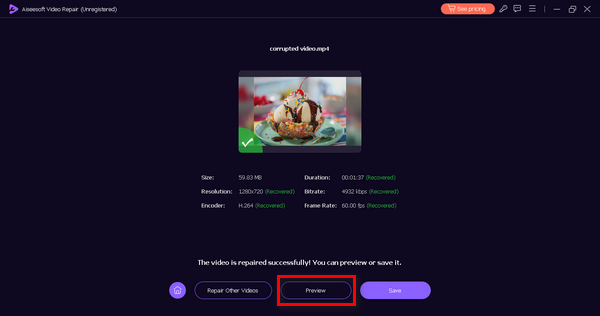
Krok 4. Nakonec klikněte na Náhled pro kontrolu, zda byla chyba videa 0xC10100BE úspěšně vyřešena. Pokud je vše v pořádku, můžete soubor uložit.
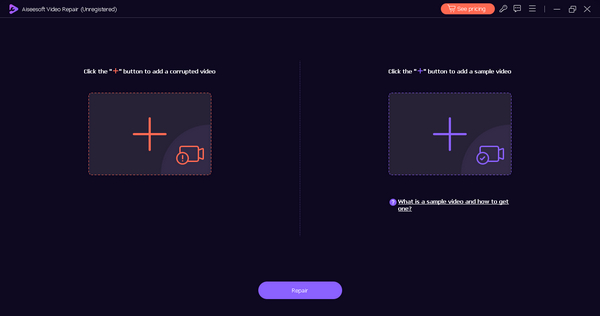
FVC Video Repair je skutečně skvělým řešením pro opravu chyb videa 0xC10100BE, zvláště když problém již není v prohlížeči.
Část 4. Nejčastější dotazy týkající se chyby 0xC10100BE
Co znamená 0xc00d36c4?
Kód chyby 0xc00d36c4 je spojen s přehrávačem Windows Media Player a často označuje problém s formátem souboru nebo kodekem. Může k tomu dojít při pokusu o přehrání mediálního souboru, který přehrávač nepodporuje.
Proč můj soubor nelze přehrát 0xc00d36c4?
K chybě „soubor nelze přehrát“ s kódem 0xc00d36c4 obvykle dochází kvůli problémům s formátem souboru, kodekem nebo poškozením v mediálním souboru. Naznačuje to, že soubor není kompatibilní s přehrávačem médií, který používáte.
Proč se mi zobrazuje chyba systému souborů?
K chybě v systému souborů může dojít z různých důvodů, jako je poškození systému souborů, problémy s úložnými zařízeními nebo problémy s oprávněními k souborům. Mohlo by to vést k potížím při čtení nebo přehrávání mediálních souborů a spouštění chybových kódů jako 0xC10100BE.
Jak mohu vyřešit chybový kód 0xC10100BE?
Pokud narazíte na kód chyby 0xC10100BE, zkuste přejít na jiný přehrávač médií, protože problém může souviset s kompatibilitou kodeků. Dále se ujistěte, že váš soubor není poškozen, a pokud problémy s přehráváním přetrvávají, zvažte použití nástroje na opravu videa.
Jaké jsou běžné příčiny toho, že mediální soubory nelze přehrát?
Mediální soubory se mohou stát nepřehratelnými kvůli faktorům, jako jsou nepodporované formáty souborů, chybějící nebo zastaralé kodeky, poškození během přenosu nebo stahování a problémy s přehrávačem médií. Kontrola integrity souborů a používání kompatibilních přehrávačů může pomoci vyřešit tyto problémy.
Závěr
Chybový kód 0xC10100BE může být nepříjemným narušením našeho bezproblémového zážitku z videa. Po pochopení této chyby si však uvědomíte, že se to nestalo, protože se musí, ale existuje mnoho faktorů, které musíte hledat. Existuje však mnoho způsobů, jak to opravit, včetně použití nástroje na opravu videa, jako je FVC Video Repair.



 Video Converter Ultimate
Video Converter Ultimate Screen Recorder
Screen Recorder



